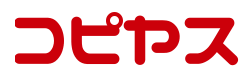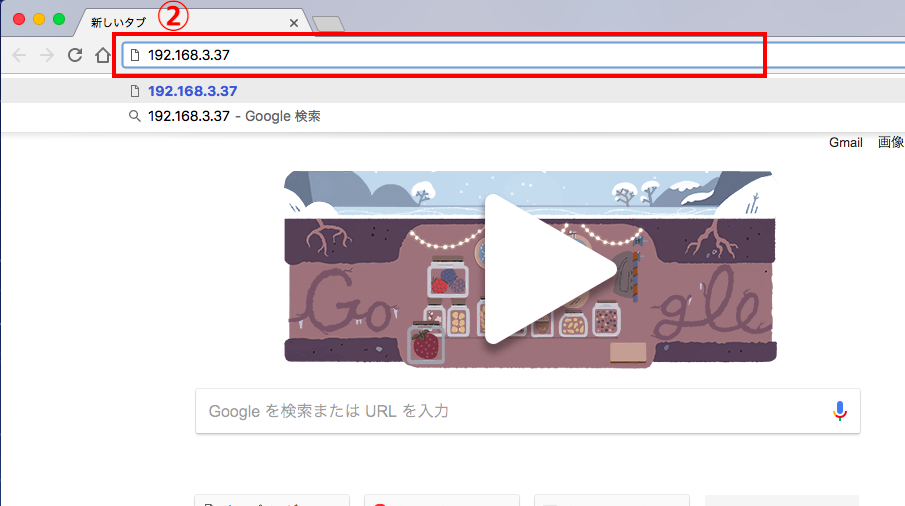MX-2517FN-WebPageへのアクセス方法
| 対象機種 | SHARP MX-2517FN、MX-3117FN |
| 必要なソフトウェア | なし |
| 使用OS | Windows10 |
| 使用ブラウザ | Google Chrome |
| 準備するもの | 複合機のIPアドレス |
| 説明環境 |
|
WebPageへのアクセス方法
【STEP1】ブラウザを立ち上げる
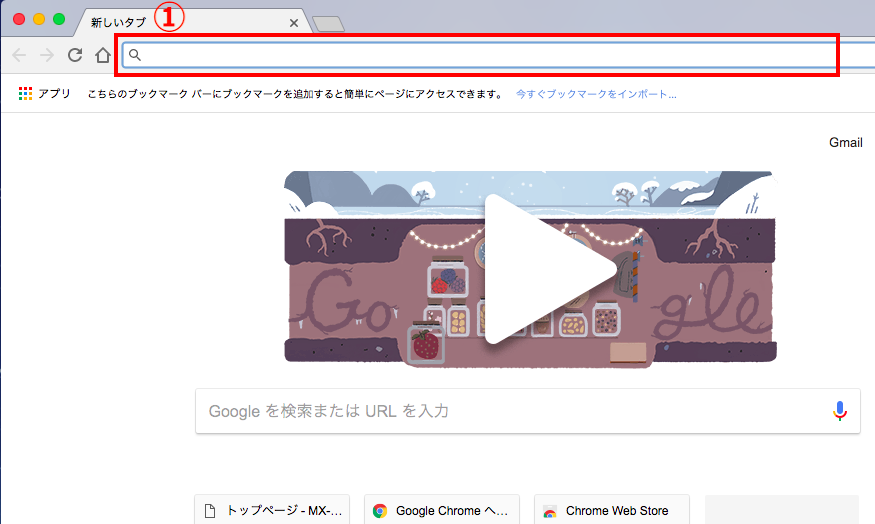
WebPageへのアクセスは、パソコンのブラウザを使用して行います。事前準備として、複合機のIPアドレスを準備してください。
このページではGoogle Chromeを使用してWebPageへアクセスします。
①:WebPageへは、ブラウザのアドレスバーに複合機のIPアドレスを入力してアクセスします。ブラウザを立ち上げます。赤枠のアドレスバーにWebアドレスが記入されている場合は、全て消去してアドレスバーの中を空にします。
【STEP3】WebPageのログイン
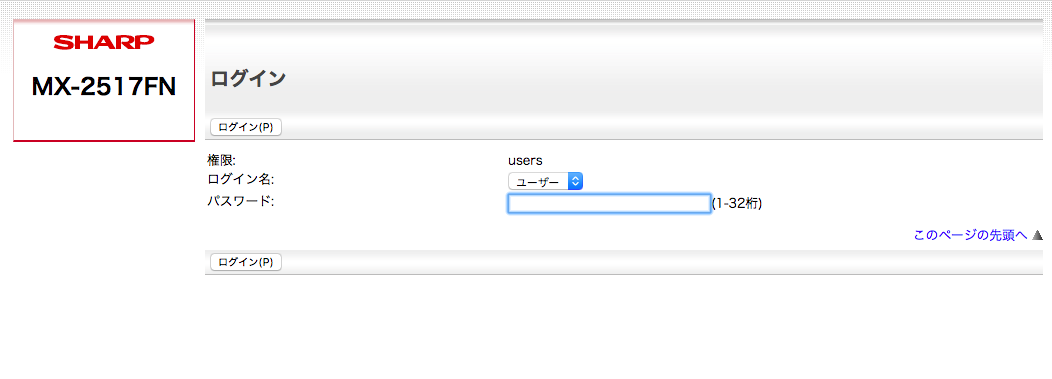
複合機のWebPageのログイン画面が表示されます。続いて管理者としてログインします。
【STEP4】管理者としてログインする
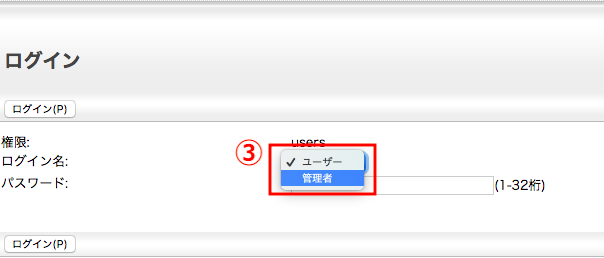
③:「ログイン名」のドロップダウンリストをクリックします。表示された項目から「管理者」をクリックして選択します。
【STEP4】管理者としてログインする
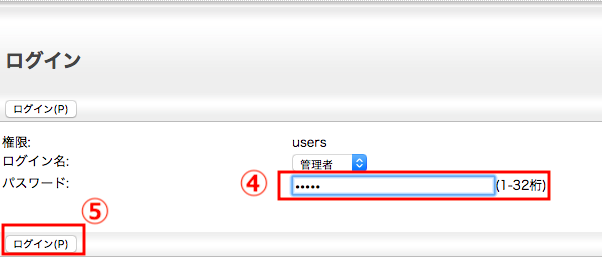
④:「パスワード」の入力欄に複合機の管理者パスワードを入力します。
⑤:画面左下の「ログイン」をクリックします。
【STEP5】WebPageの表示
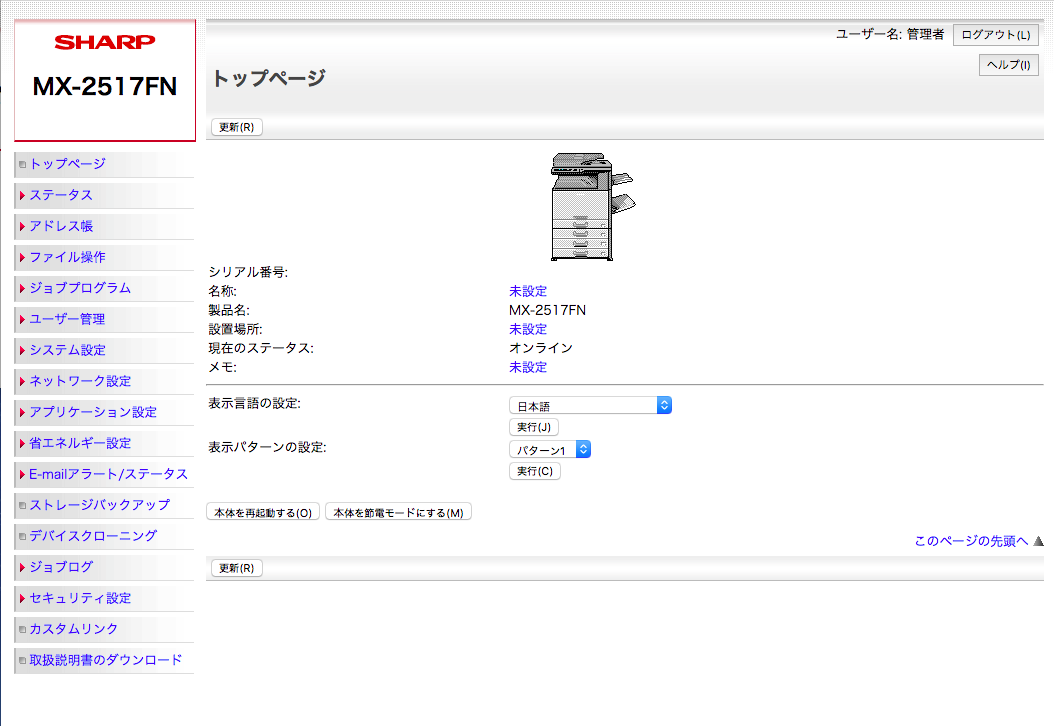
WebPageが表示されます。